一些朋友使用Win11系统的时候发现,只要是双击打开那种带盾牌的图标就会有个用户账户控制弹窗,询问允许更改吗,要点击一下是才可以打开,今天系统之家就来讲讲Win11打开带小盾牌
一些朋友使用Win11系统的时候发现,只要是双击打开那种带盾牌的图标就会有个用户账户控制弹窗,询问允许更改吗,要点击一下是才可以打开,今天系统之家就来讲讲Win11打开带小盾牌的软件会弹窗询问怎么让它以后不再弹窗,下面就是具体的方法。
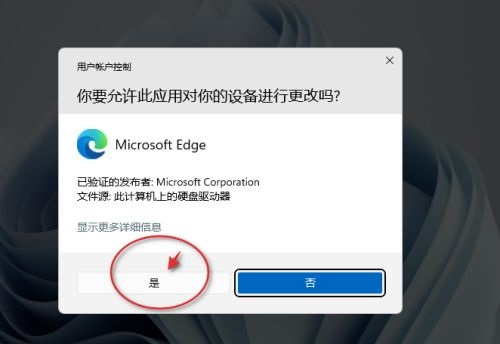

Win11打开带小盾牌的软件会弹窗询问怎么解决?
1、点击开始菜单输入UAC,打开【更改用户账户控制设置】窗口。
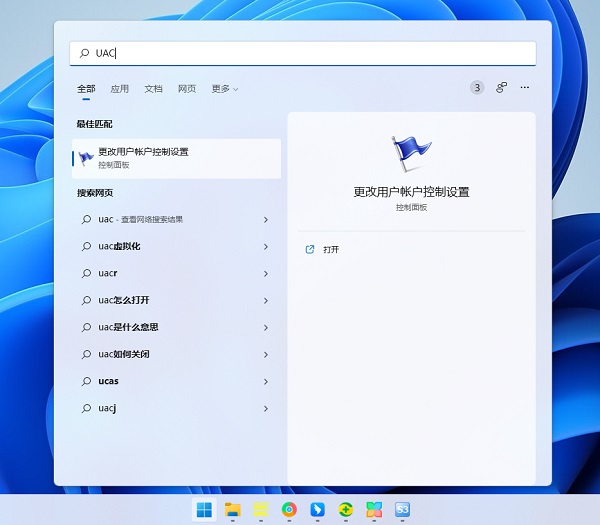

2、设置从不通知。
将左边的拖动条向下拉,设置为从不通知的级别,点击确定即可。
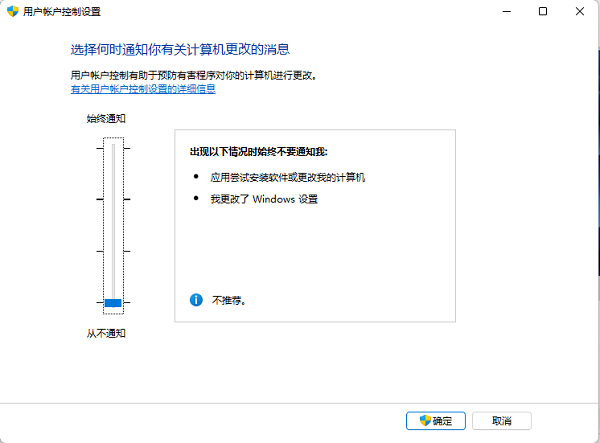

3、最后确认一下更改,需要重启电脑。
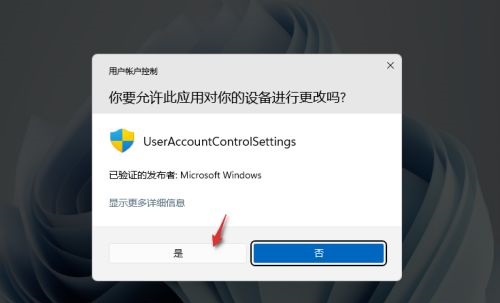

总而言之,以后你就不用担心双击软件图标后会弹窗啦,直接就可以打开软件。
